
Windows 8.1 iegādājās dažas no biežākajām mapēm loga “Šis dators” augšpusē. Kopš Windows darbības sākuma tā ir bijusi dīvaina, mēs cenšamies to labot.
Ja izmantojat operētājsistēmu Windows 10, process ir nedaudz veiktsatšķirīgs, un jums būs jāizlasa mūsu raksts par mapju slēpšanu no šī datora operētājsistēmā Windows 10 vai arī par ātrās piekļuves atspējošanu operētājsistēmā Windows 10.
Kā noņemt mapes no mana datora operētājsistēmā Windows 8.1
Nospiediet Win + R tastatūras kombināciju, lai atvērtu izpildes lodziņu, pēc tam ierakstiet “regedit” un nospiediet enter.

Kad atveras reģistra redaktors, dodieties uz:
HKEY_LOCAL_MACHINESOFTWAREMicrosoftWindowsCurrentVersionExplorerMyComputerNameSpace

Iepriekš redzamajā ekrānuzņēmumā varat redzēt, ka turir vairākas reģistra atslēgas ar izliektiem nosaukumiem. Lielākā daļa no tām ir piesaistītas vienai no tām mapēm, kuras redzat pārlūkprogrammas logā. Mums izdevās noskaidrot, kurš ir tas, kurš izmēģinājuma un kļūdu dēļ ir šāds:
Darbvirsmas mape - {B4BFCC3A-DB2C-424C-B029-7FE99A87C641}
Dokumentu mape - {A8CDFF1C-4878-43be-B5FD-F8091C1C60D0}
Lejupielāžu mape - {374DE290-123F-4565-9164-39C4925E467B}
Mūzikas mape - {1CF1260C-4DD0-4ebb-811F-33C572699FDE}
Attēlu mape - {3ADD1653-EB32-4cb0-BBD7-DFA0ABB5ACCA}
Videoklipu mape - {A0953C92-50DC-43bf-BE83-3742FED03C9C}
Lai noņemtu mapes no pārlūka loga, vienkārši izdzēsiet atbilstošo reģistra atslēgu, izmantojot iepriekš sniegto informāciju.

Tas ir gandrīz viss, kas tam ir. Protams, ja jums nepatīk reģistrēties hakeros, varat palaist vienu no ērtajiem reģistra failiem, ko mēs jums esam izveidojuši.
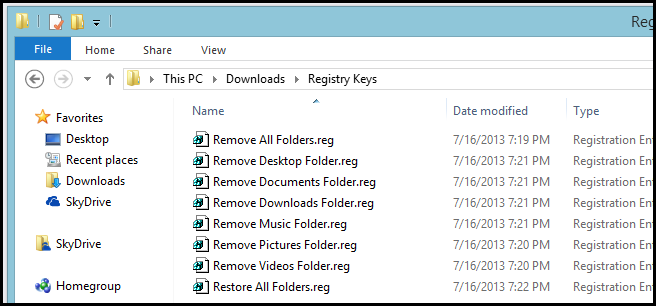
Kad tas viss ir pateikts un izdarīts, jums var būt tas pazīstamais izskats un sajūta.









